В этой статье мы рассмотрим, как включить логирование всех DNS запросов пользователей, которые получает DNS сервер на Windows Server, и выполнить их анализ. У меня такая возникла, когда понадобилось декомисснуть (удалить) старый контроллер домена Active Directory в филиале и нужно было понять, какие устройства все еще используют этот DNS сервер. После включения DNS лога и его анализа я смог найти оставшиеся устройства и перенастроить их на другие DNS сервера. Также эта методика поможет вам найти в сети хосты с подозрительной активность (обращения к вредоносным URL, хостам управления ботнетами и т.д.).
По умолчанию в Windows Server отключено логирование DNS всех пакетов. Чтобы его включить:
- Запустите консоль DNS Manager (
dnsmgmt.msc) и подключитесь к нужному DNS серверу; - Откройте его свойства и перейдите на вкладку Debug Logging;
- Включите опцию Log packets for debugging;
- Далее можно настроить параметры логирования: выбрать направление DNS пакетов, протокол (UDP и/или TCP), типы пакетов (простые dns запросы, запросы на обновление записей, уведомления);
- С помощью опцию Filter packets by IP address можно указать IP адреса, для которых нужно логировать отправленные или полученные пакеты (поможет существенно уменьшить размер лога).
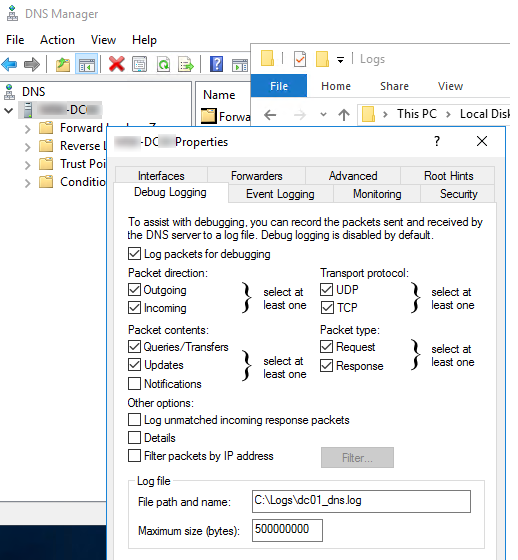
- В поле Log file path and name укажите имя текстового файла, в который нужно записывать все события. По умолчанию размер DNS лога ограничен 500Мб. После достижения этого лимита старые события начнут перезатираться новыми.
Также вы можете включить логирование DNS или получить текущие настройки с помощью PowerShell:
Get-DnsServerDiagnostics
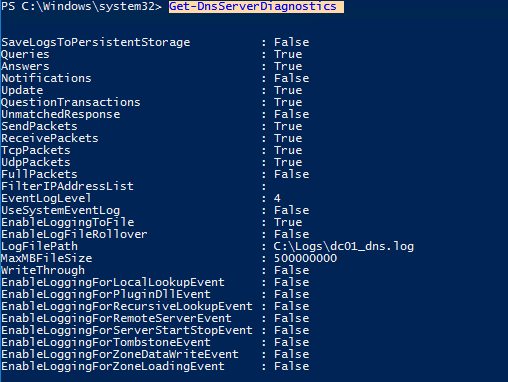
Теперь выполните с любого компьютера DNS запрос к этому серверу (IP адрес нашего DNS хоста с Windows Server 192.168.13.10), например:
nslookup winitpro.ru 192.168.13.10
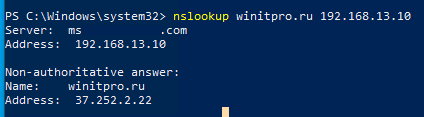
Resolve-DnsName -Name winitpro.ru -Server 192.168.13.10
Данный запрос вернул клиенту IP адрес запрошенного сервера.
Проверим теперь, что этот запрос отобразился в логе DNS сервера.
Для этого, выполним поиск в текстовом логе по IP адресу клиента (192.168.13.200). Можно открыть лог файл в блокноте, а можно выполнить поиск по нему с помощью PowerShell:
get-content "C:\Logs\dc01_dns.log" | Out-String -Stream | Select-String "192.168.13.200"

Событие выглядит так:
4/29/2021 2:30:20 AM 0D0C PACKET 00000272D98DD0B0 UDP Rcv 192.168.13.200 0002 Q [0001 D NOERROR] A (8)winitpro(2)ru(0)
Как вы видите, в логе указано: от клиента 192.168.13.200 получен (rcv) DNS запрос по протоколу UDP на разрешение имени (8)winitpro(2)ru(0), а затем DNS сервер успешно (NOERROR) отправил ему ответ (snd).
Field # Information Values ------- ----------- ------ 1 Date 2 Time 3 Thread ID 4 Context 5 Internal packet identifier 6 UDP/TCP indicator 7 Send/Receive indicator 8 Remote IP 9 Xid (hex) 10 Query/Response R = Response blank = Query 11 Opcode Q = Standard Query N = Notify U = Update ? = Unknown 12 [ Flags (hex) 13 Flags (char codes) A = Authoritative Answer T = Truncated Response D = Recursion Desired R = Recursion Available 14 ResponseCode ] 15 Question Type 16 Question Name
Из-за специфического формата, анализировать DNS лог вручную довольно сложно, поэтому для преобразования DNS запросов в более удобный формат можно использовать готовый PowerShell скрипт Get-DNSDebugLog.ps1.
Скачайте данный файл к себе на диск. Затем разрешите запуск PowerShell скриптов в текущей консоли:
Set-ExecutionPolicy -Scope Process Unrestricted
Импортируйте функцию из файла Get-DNSDebugLog.ps1 в свою сессию:
. C:\ps\Get-DNSDebugLog.ps1
Теперь можно преобразовать DNS лог в более удобный вид:
Get-DNSDebugLog -DNSLog C:\Logs\dc01_dns.log | format-table
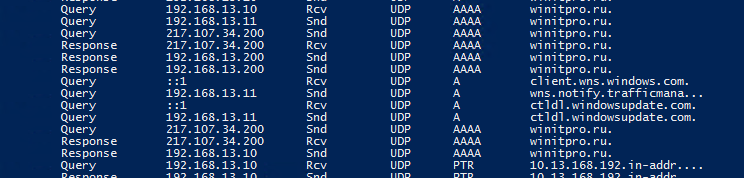
[Или можно экспортировать полученный результат в CSV файл для дальнейшего анализа в Excel (либо можно напрямую обращаться из PowerShell к Excel файлу и заносить в него нужные строки).
Get-DNSDebugLog -DNSLog C:\Logs\dc01_dns.log | Export-Csv C:\log\ProperlyFormatedDNSLog.csv –NoTypeInformation
Вы можете экспортировать данный файл в Excel и использовать его для анализа DNS запросов (в файле есть адреса хостов и DNS имена, за которыми они обращались к вашему DNS серверу).
Также для анализа лог файла с DNS запросами можно использовать Log Parser 2.2 (https://docs.microsoft.com/en-us/archive/blogs/secadv/parsing-dns-server-log-to-track-active-clients). Например, следующая команда выведет информацию о количестве DNS запросов с каждого IP адреса:
LogParser.exe -i:TSV -nskiplines:30 -headerRow:off -iSeparator:space -nSep:1 -fixedSep:off -rtp:-1 "SELECT field9 AS IP, REVERSEDNS(IP) AS Name, count(IP) as QueryCount FROM "C:\Logs\dc01_dns.log" WHERE field11 = 'Q' GROUP BY IP ORDER BY QueryCount DESC"

В этом примере мы использовали текстовые файлы для сбора DNS логов. В Windows Server 2012+ вы можете записывать DNS запросы прямо в журнал Event Viewer (
Microsoft-Windows-DNS-Server/Audit
). Но на мой взгляд текстовые DNS логи анализировать гораздо проще.
После включения DNS лога и его анализа я нашел IP адреса устройств, которые все еще используют этот DNS сервер и перенастроил их на другие DNS сервера. Теперь, если старый DC не содержит FSMO ролей, то его можно спокойно удалять (события логона пользователей при этом роли не играют).











Про скрипт Get-DNSDebugLog.ps1 не знал, за ссылочку спасибо!
Конечно, можно поставить на сервер Wireshark, network monitor или pktmon и отслеживать весь трафик на 54 порту, но использование встроенной функции логирования DNS запросов намного проще.Почему 54?
53 конечно, поправил 🙂
немного оффтопик.. как сделать так чтобы конкретную dns запись нельзя было переписать через динамические обновления? отключение динамических обновлений не подходит
На уровне security настроек записи в DNS запретить на RW и Full control всем (в том числе self), но кроме определенных аккаунтов админов.
если вот такая ошибка The DNS server recv() function failed. The event data contains the error.
как по debug найти кто это делает? просто не понятно что искать
В команде для LogParser вот тут «C:\Logs\dc01_dns.log» нужно опустить двойные кавычки, потому что сам запрос SELECT в двойных кавычках
>>>В Windows Server 2012+ вы можете записывать DNS запросы прямо в журнал Event Viewer ( Microsoft-Windows-DNS-Server/Audit
А где и как это настроить? Не нашел.
Вкладка Event Logging в свойствах DNS сервера.
Во вкладке Event Logging (Журнал событий) ведется журнал по ошибкам, предупреждениям и другим событиям, обнаруженным DNS-сервером. Вы можете использовать эту информацию для анализа производительности сервера.
Здесь не ведется запись DNS запросов. Тут типа DNS-сервер запущен, остановлен, перезапуск, ошибки и прочее. Введение журнала отладки и Журнал событий имеет разный функционал.
Кстати, C:\Logs\dc01_dns.log можно не обязательно делать формат .log, можно и .txt, получается тоже самое.
Первый раз прогона скрипта показывал в Дату и время а потом перестал. Причину так и не нашел